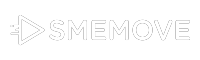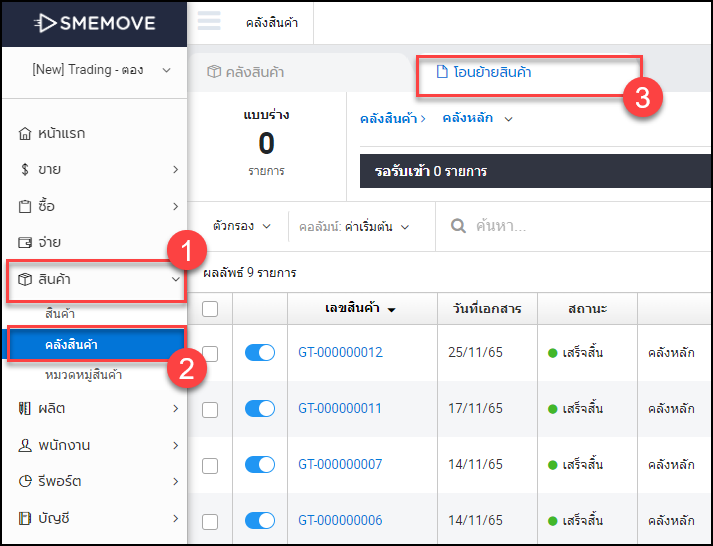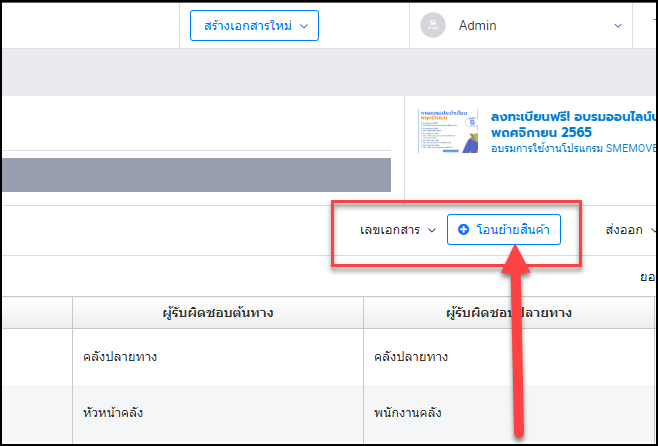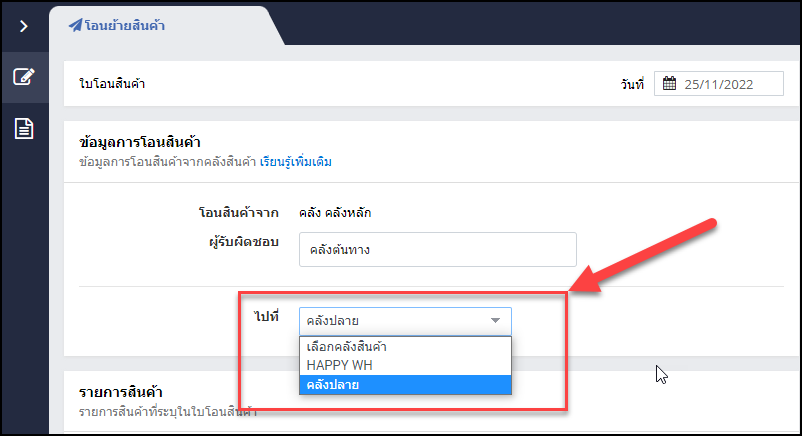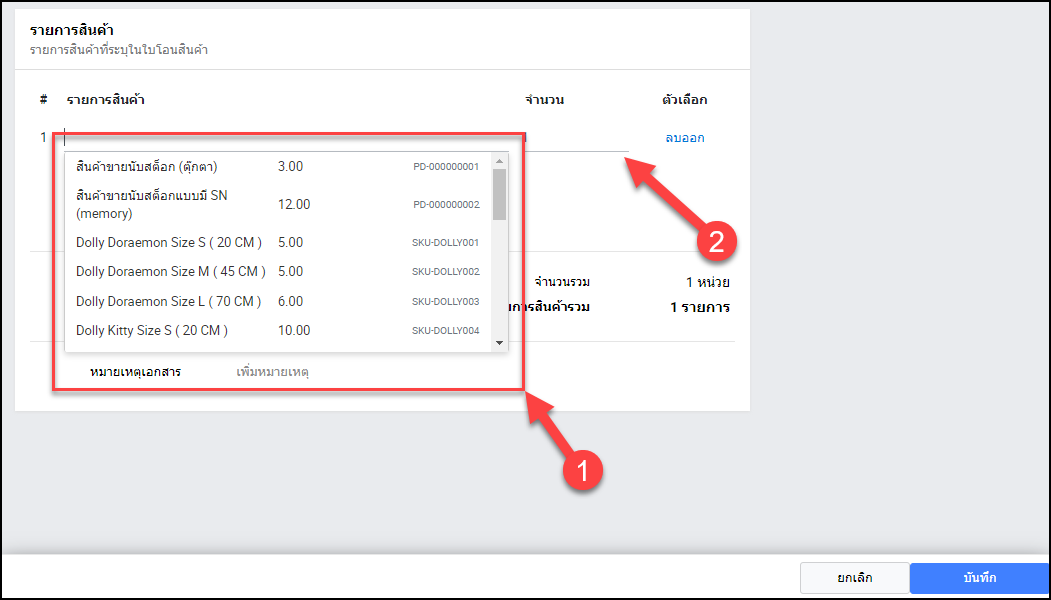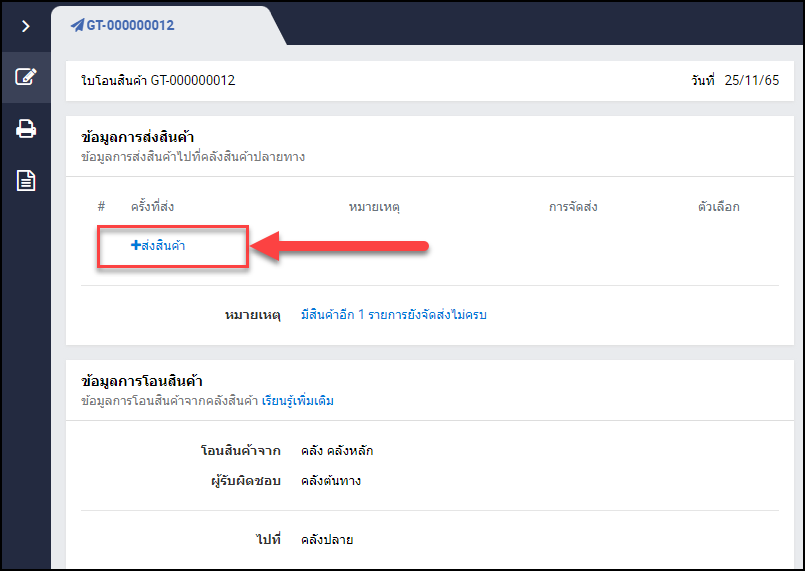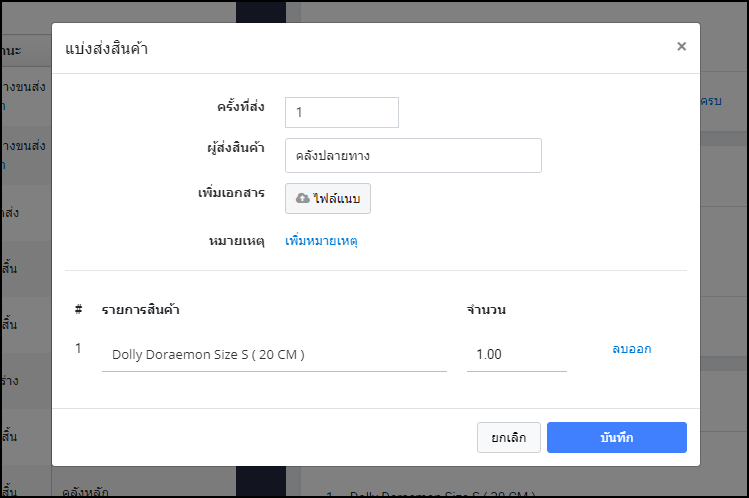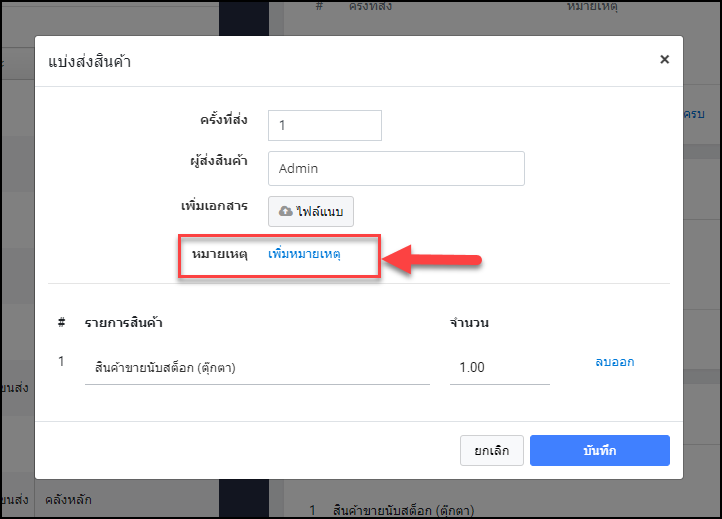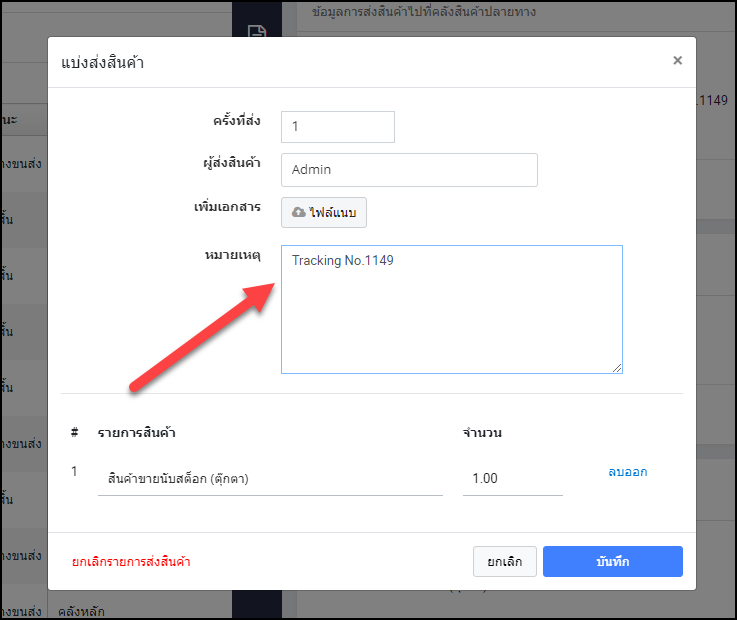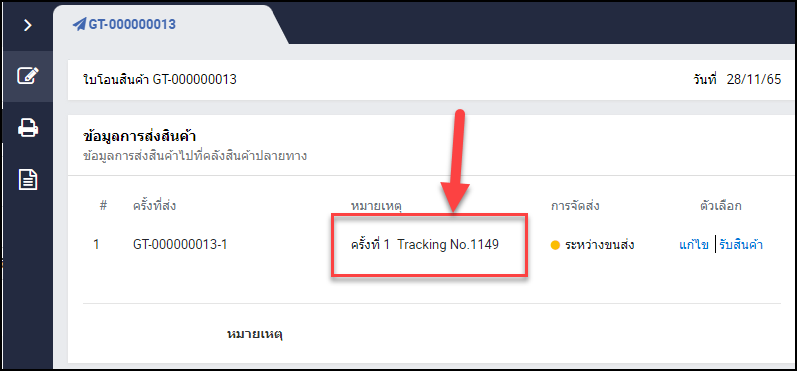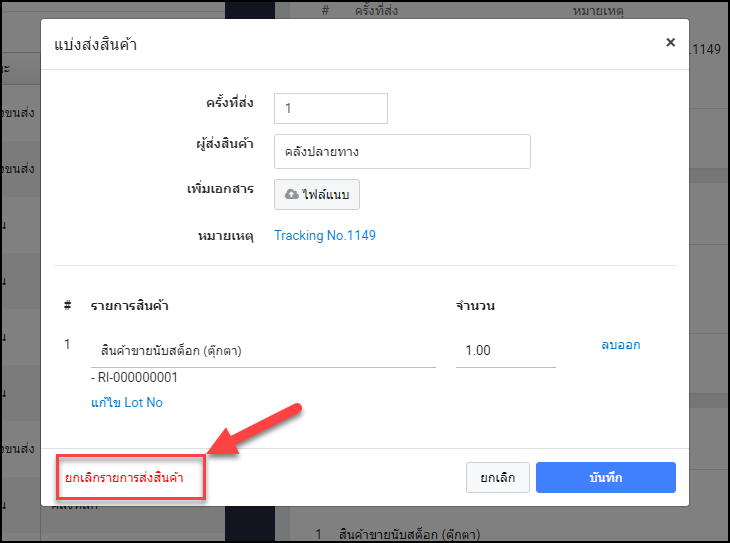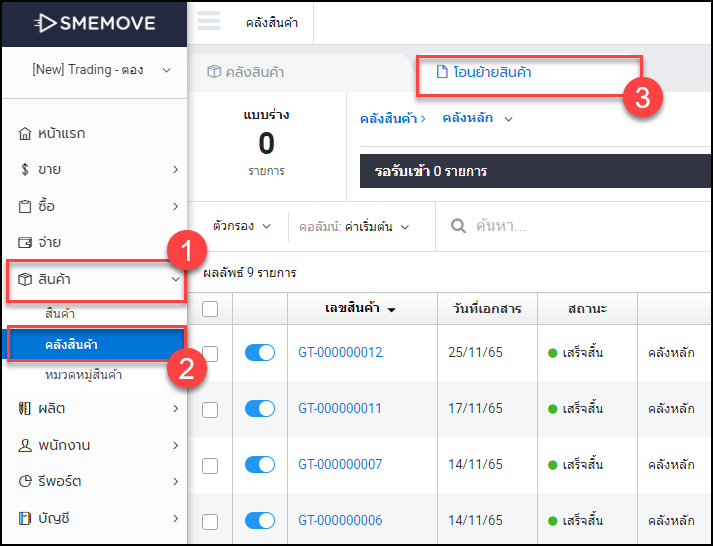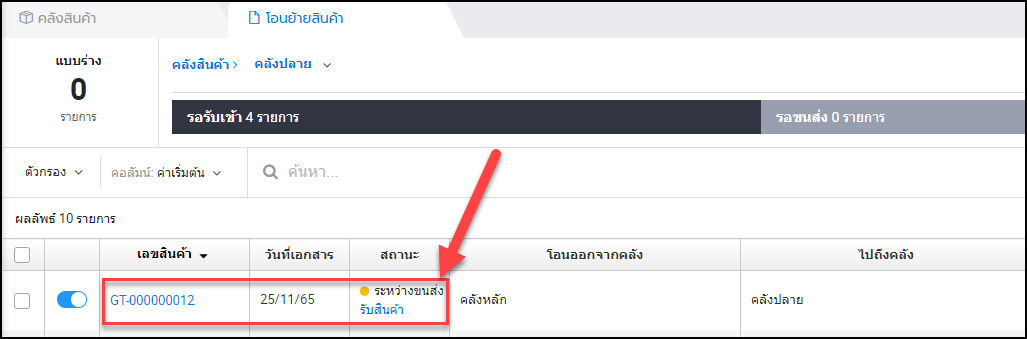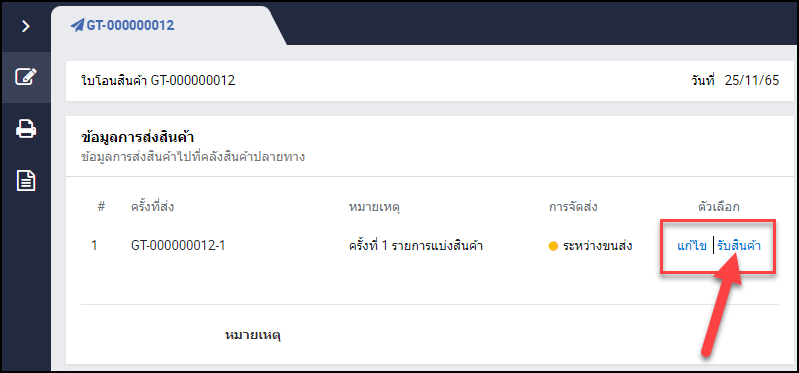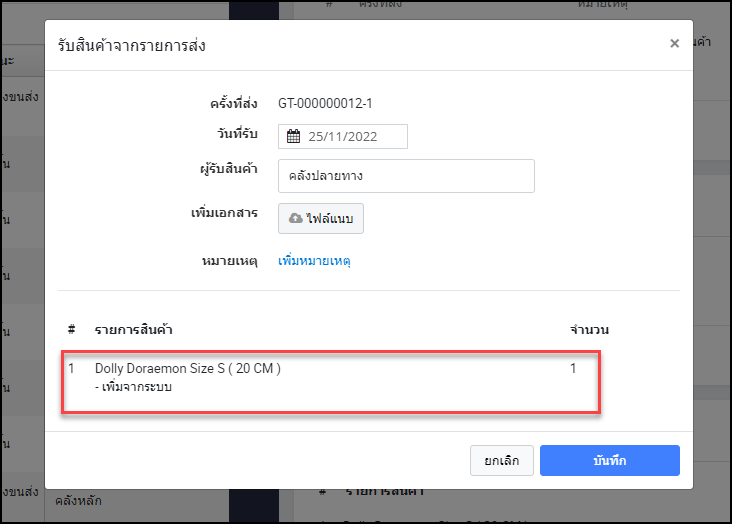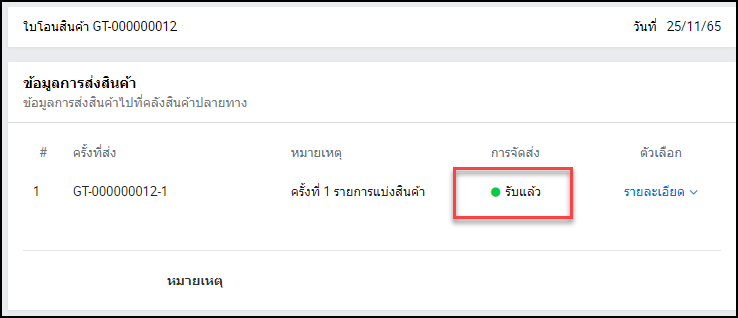เนื่องจากผู้ใช้งานที่เป็น Admin สามารถเข้าถึงข้อมูลได้ทั้งระบบ ทำให้การโอนย้ายสินค้าระหว่างคลัง
ไม่จำเป็นต้องกำหนดสิทธิ์ผู้รับผิดชอบ ให้กับ Admin
อีกทั้งยังสามารถเป็น ผู้ส่งสินค้า และ ผู้รับสินค้าได้ในคนเดียวกัน
โดยมีขั้นตอนดังนี้
ขั้นตอนที่ 1 ทำการสร้างเอกสารใบโอนสินค้า
ขั้นตอนที่ 2 ทำการส่งสินค้า (ผู้มีสิทธิ์คลังต้นทางเท่านั้นจึงทำการส่งสินค้าได้)
ขั้นตอนที่ 3 ทำการรับสินค้า (ผู้มีสิทธิ์ที่คลังปลายทางเท่านั้นจึงจะทำการรรับสินค้าได้)
ขั้นตอนที่ 1 ทำการสร้างเอกสารใบโอนสินค้า
- เข้าที่เมนูสินค้า > คลังสินค้า > โอนย้ายสินค้า

- กดที่คำว่า + โอนย้ายสินค้า ที่ด้านขวาของระบบ

- เลือกคลังสินค้า ที่จะทำการโอนสินค้าไปให้ (ปลายทาง)
– ต้นทาง หมายถึง ผู้ที่ทำรายการโอร หรือ ส่งสินค้าให้กับผู้อื่น
– ปลายทาง หมายถึง ผุ้ที่เป็นผู้รับสินค้า ที่มีผู้อื่นส่งมาให้
- เลือกรายการสินค้า จำนวน ที่จะทำการโอนย้าย

4.1 สินค้าที่สามารถโอนย้ายได้ จะต้องเป็นสินค้านับสต็อก และเปิดการใช้งานนับสต็อก เท่านั้น - กดบันทึก และกดเปิดสถานะเอกสาร
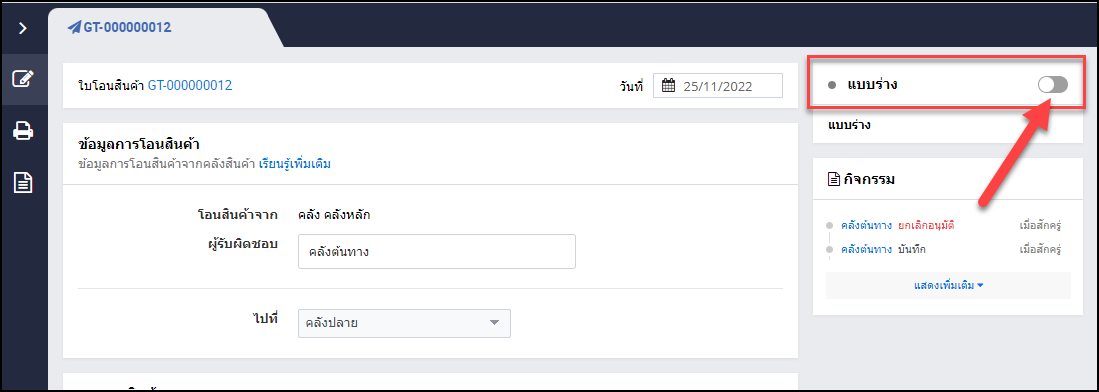
ขั้นตอนที่ 2 ทำการส่งสินค้า
Admin สามารถทำการส่งสินค้าได้เลยเพราะ Admin สามารถเข้าถึงข้อมูลได้ทั้งระบบ
- กด +ส่งสินค้า เพื่อทำการส่งสินค้า จากเอกสารใบโอน ไปให้กับคลังปลายทางที่ต้องการ

- ตรวจสอบรายการสินค้าที่ทำการส่งให้ถูกต้องครบถ้วน และกดบันทึก

1.1 ผู้ใช้งานสามารถเพิ่ม “หมายเหตุ” ได้ อาจจะเป็นเลข Tracking หรือ Note สำคัญที่ต้องการสื่อสาร โดยให้ผู้ใช้งานกดที่คำว่า เพิ่มหมายเหตุ
1.2 กรอกหมายเหตุที่ต้องการ
1.3 หมายเหตุที่มีการเพิ่มจะแสดงที่ ข้อมูลการส่งสินค้า


- ตรวจสอบรายการสินค้าที่ทำการส่งให้ถูกต้องครบถ้วน และกดบันทึก
- เมื่อทำการส่งเรียบร้อยแล้ว Admin สามารถกดรับสินค้าด้วยตัวเองได้เลยและเอกสารจะแสดงสถานะ “กำลังจัดส่ง”
2.1 หากต้องการยกเลิกการส่ง ให้กด แก้ไข และกดยกเลิกการส่ง
ขั้นตอนที่ 3 ทำการรับสินค้า
หากผู้รับสินค้าเป็น Admin สามารถทำการรับสินค้าได้เลยเพราะ Admin สามารถเข้าถึงข้อมูลได้ทั้งระบบ
- ให้ Admin เข้าไปที่เมนูสินค้า > คลังสินค้า (ในกรณีของ Admin จะเข้าจากคลังต้นทางที่เป็นผู้ส่ง หรือจะเข้าที่คลังของปลายทาง ที่เป็นผู้รับ ก็ได้สามารถทำการรับสินค้าได้เช่นเดียวกัน)

- กดเลือกไปที่เอกสาร ที่มีการโอนย้ายสินค้ามายังคลังของตนเอง

- กดรับสินค้า

3.1 Admin สามารถทำการแก้ไขรายการ หรือ ยกเลิกการส่งสินค้าได้ - ตรวจสอบสินค้าและจำนวน จากนั้นกดบันทึก

- เมื่อรับสินค้าแล้วสถานะจะแสดงเป็น “รับแล้ว”

5.1 หากต้องการยกเลิกการับสินค้า สามารถกดที่คำว่า รายละเอียด > ข้อมูลการรับ > ยกเลิกการรับสินค้า
5.2 หากสินค้าที่รับแล้ว และมีการนำไปใช้ ขาย ผลิต จะไม่สามารถทำการแก้ไขรายการรับสินค้าได้
ผู้ใช้งานสามารถรับชมวิดิโอ : การโอนย้ายสินค้าระหว่างคลังโดยผู้ใช้งานที่เป็น Admin